아이폰 애플 뮤직 구독으로 데이터 요금 폭탄 피하는 방법
안녕하세요. 테크 전도사 테피파니입니다. 얼마전부터 애플 뮤직을 다시 구독하여 듣고 있는데 과거의 제가 알던 애플 뮤직이 아니네요. 무손실 사운드는 물론이고 공간음향에 음원도 엄청나게 많고요... 즐겁게 음악 생활을 하고 있지만 한가지 전화 요금이 걱정입니다.

집이나 사무실 등 주로 있는 공간에서는 와이파이 때문에 셀룰러 요금이 나갈 일이 없지만, 이동중이나 거리에서는 아무래도 셀룰러 데이터를 사용해야 하잖아요. 뭐 잠깐 사용하는데 얼마나 나오겠어라고 생각했지만 완전히 예상을 벗어나네요. 무손실 음질로 듣다 보니 하루에도 수백메가바이트씩 소모되니 이렇게 듣다가는 요금 폭탄을 맞을 것 같습니다.
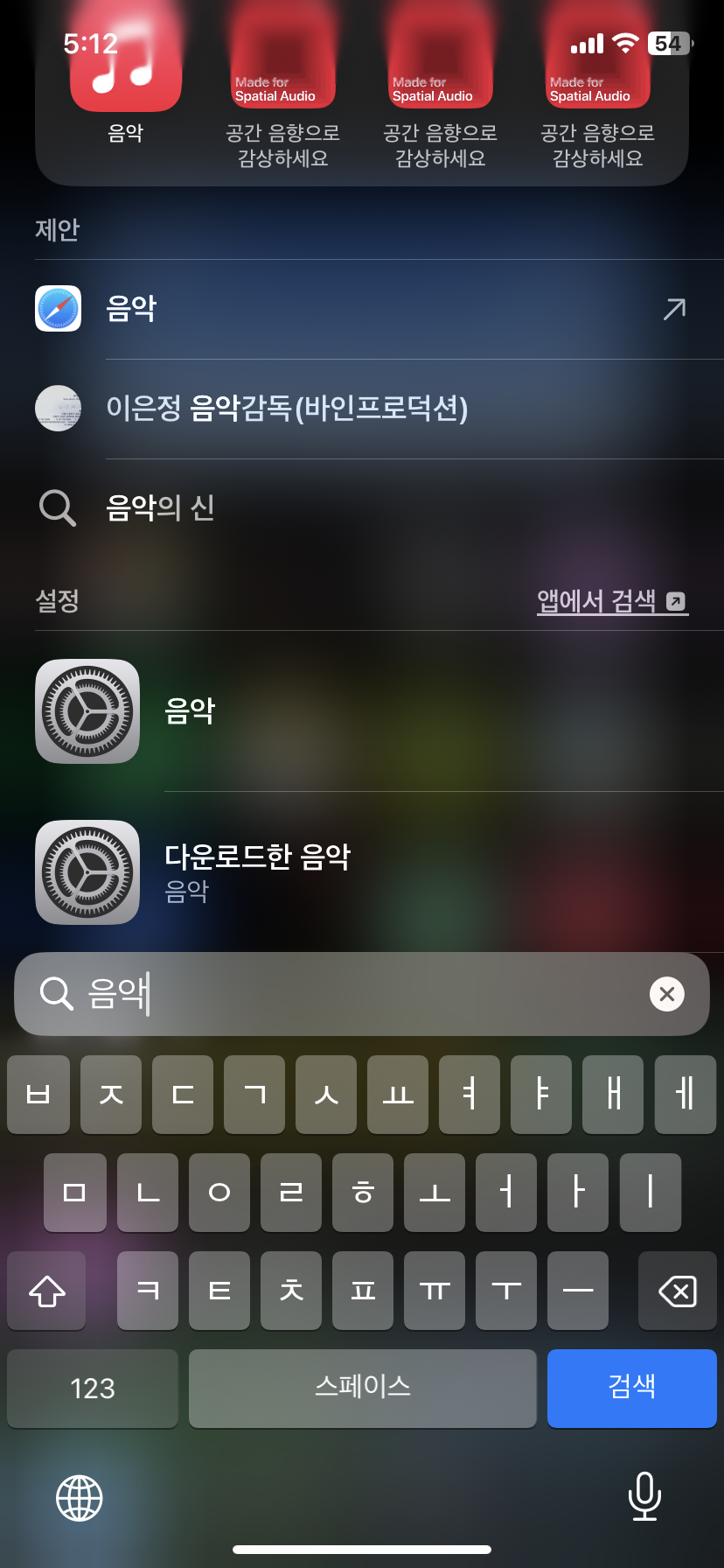
그래서 셀룰러 데이터 사용을 금지하고 음악도 다운로드하여 들으니 이제 데이터 관리가 되는 것 같습니다. 저처럼 무제한 데이터 요금제가 아닌 분들이 애플 뮤직을 구독한다면 저처럼 세팅하여 요금 폭탄을 피하세요. 먼저 준비 과정이 필요합니다. 아이폰을 잠금 해제한 후 화면 중간을 아래로 쓸어내려 검색 창을 나오게 합니다. 검색 창에 음악이라고 입력하면 음악 설정 앱이 검색됩니다. 여기를 터치합니다.
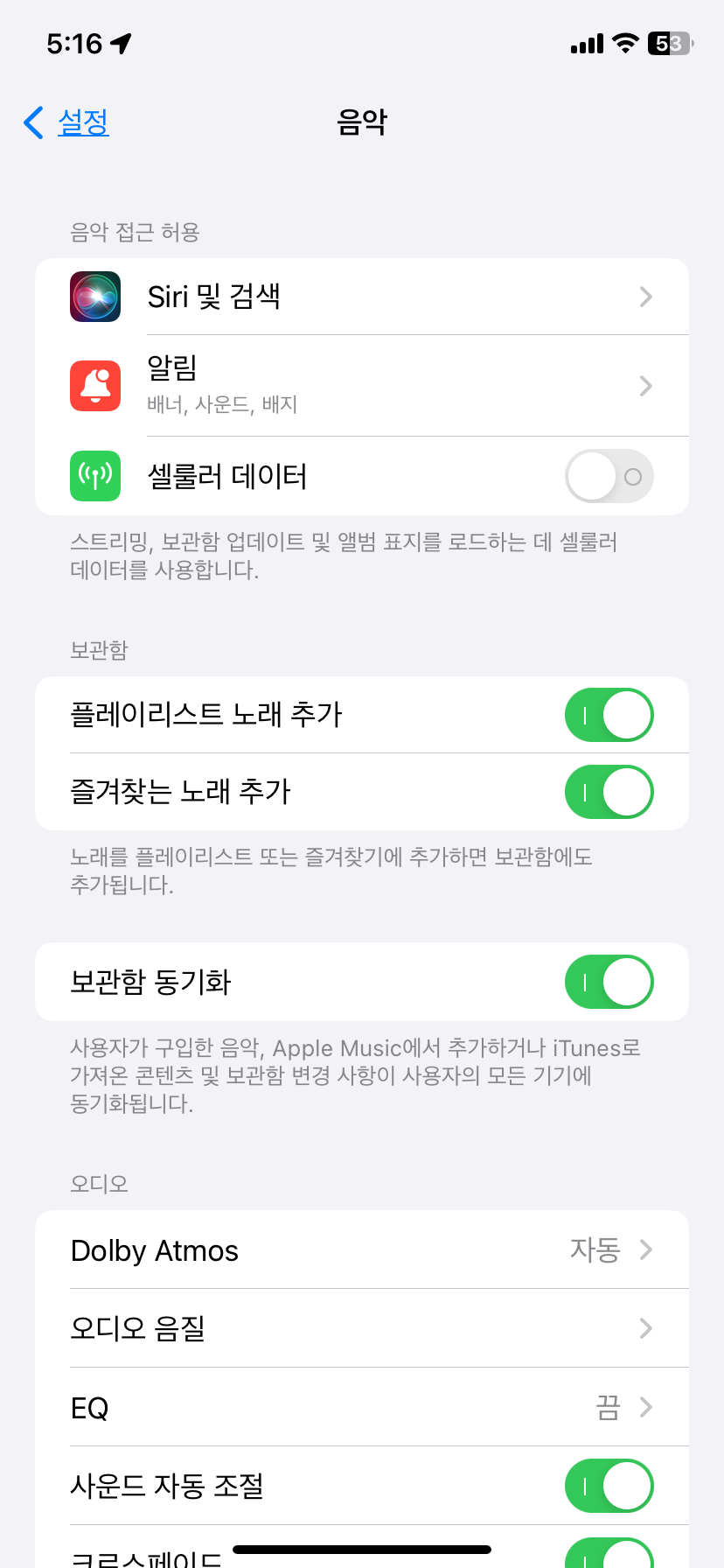
음악 설정에 들어가면 상단에 셀룰러 데이터를 눌러 해제해 둡니다. 이 세팅을 꺼야 이동 중에 음악을 들을 때 데이터를 사용하지 않습니다. 그리고 보관함 동기화는 켜 두는 것이 좋습니다. 같은 아이클라우드로 연결된 기기에 한 번에 다운로드가 됩니다. 물론 각 기기마다 보관함 동기화를 켜 두어야 합니다.
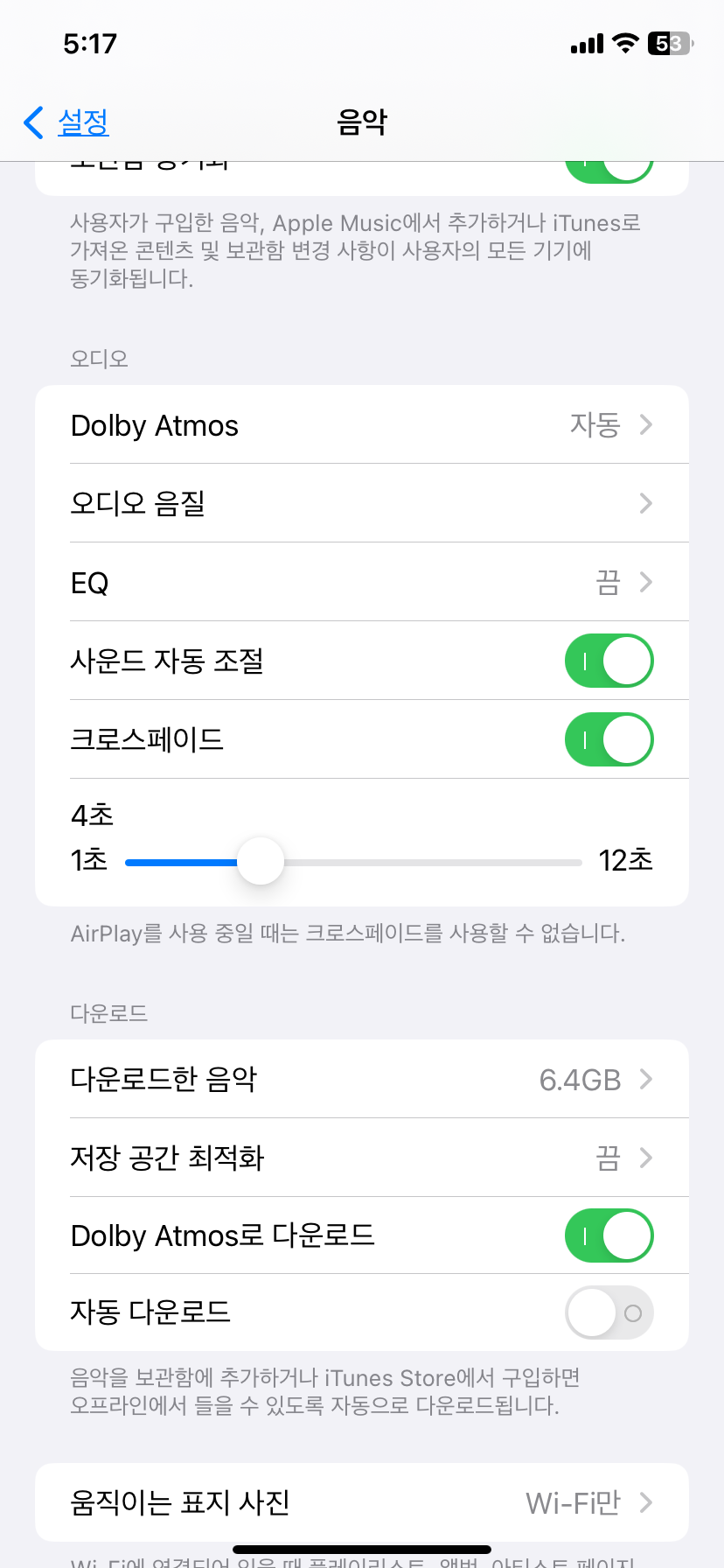
밑으로 내리면 돌비 애트모스 설정이 있습니다. 자동으로 해 두면 됩니다. 그 밑에 있는 오디오 음질을 터치하여 들어갑니다.
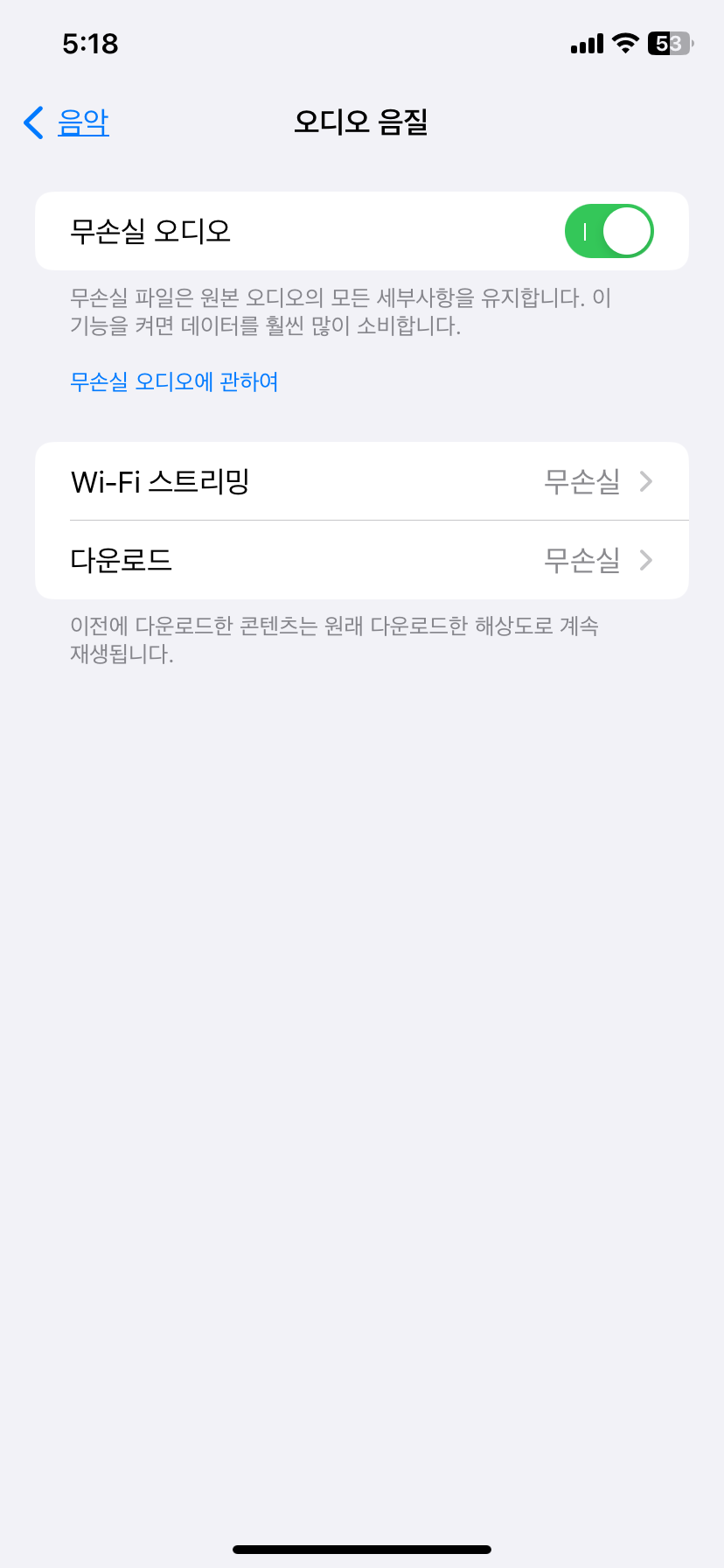
오디오 음질에서 무손실 오디오는 활성화하고 다운로드를 선택합니다.
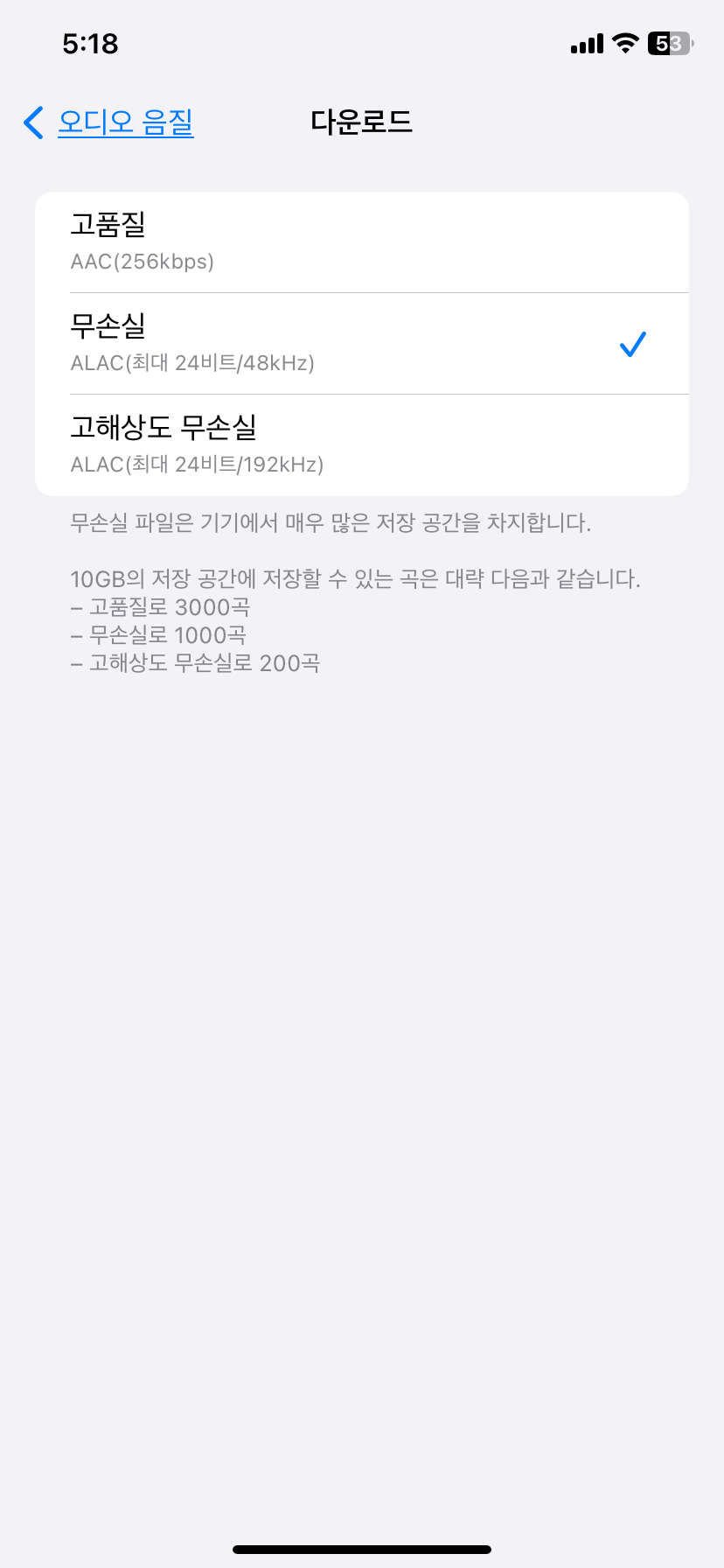
여기서는 다운로드하는 음악 파일의 음질을 선택하는 것입니다. 아이폰 용량이 거의 없는 사람이 아니라면 저는 무손실을 추천드립니다. 고품질과 무손실은 아무래도 차이가 있는 것 같습니다.
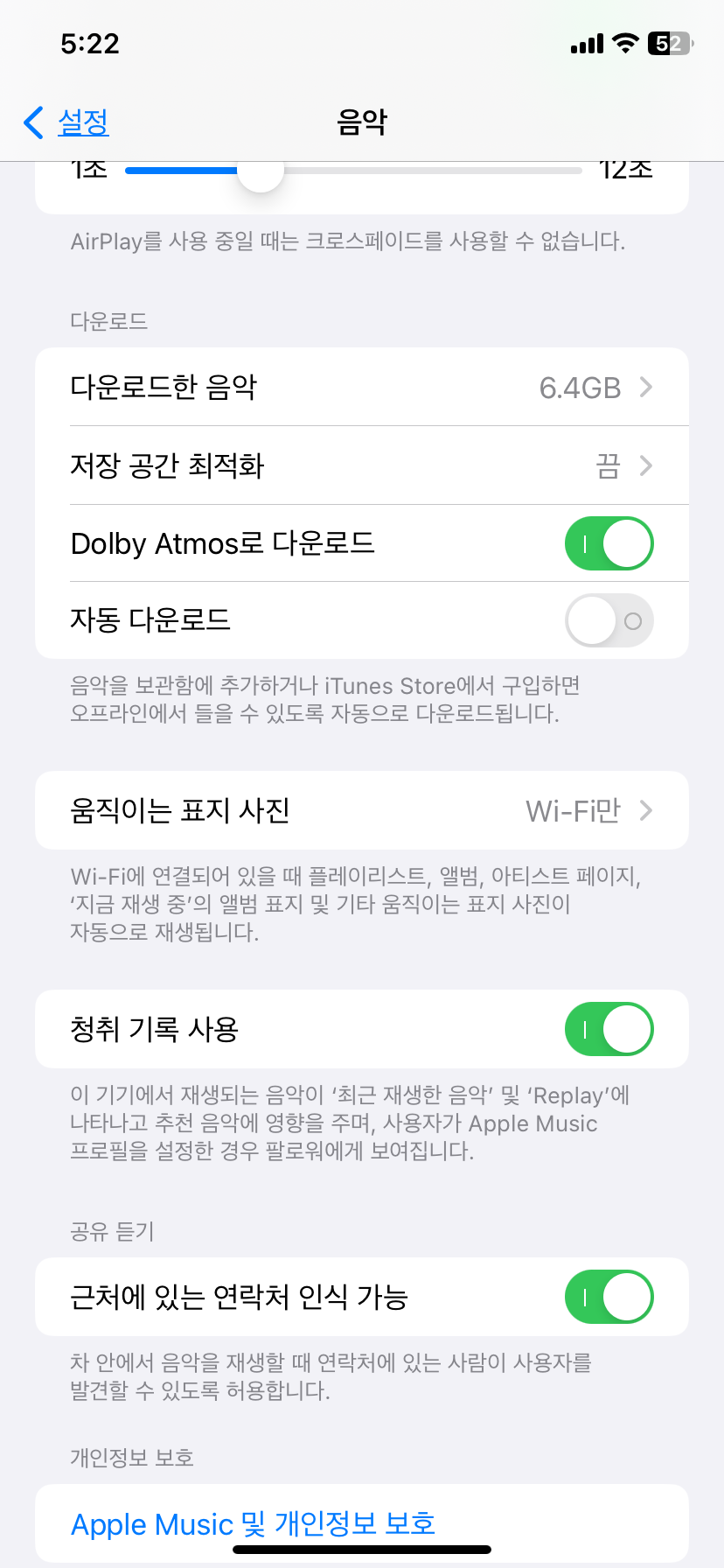
음악 설정으로 위로 올라와서 아래로 내려가면 저장 공간 최적화가 있습니다. 저는 끔으로 둡니다. 여기를 켜면 자주 듣지 않는 음악은 삭제하기 때문입니다. 그 밑에 돌비 애트모스 다운로드는 무조건 체크해 둡니다. 그리고 자동 다운로드는 켜지 않는 것이 좋습니다. 여기를 켜면 노래를 보관함에 추가하면 자동으로 파일을 다운로드하기 때문에 아이폰 용량에 압박을 가하게 됩니다. 이제 설정은 모두 마쳤습니다. 음악 설정을 빠져나갑니다.
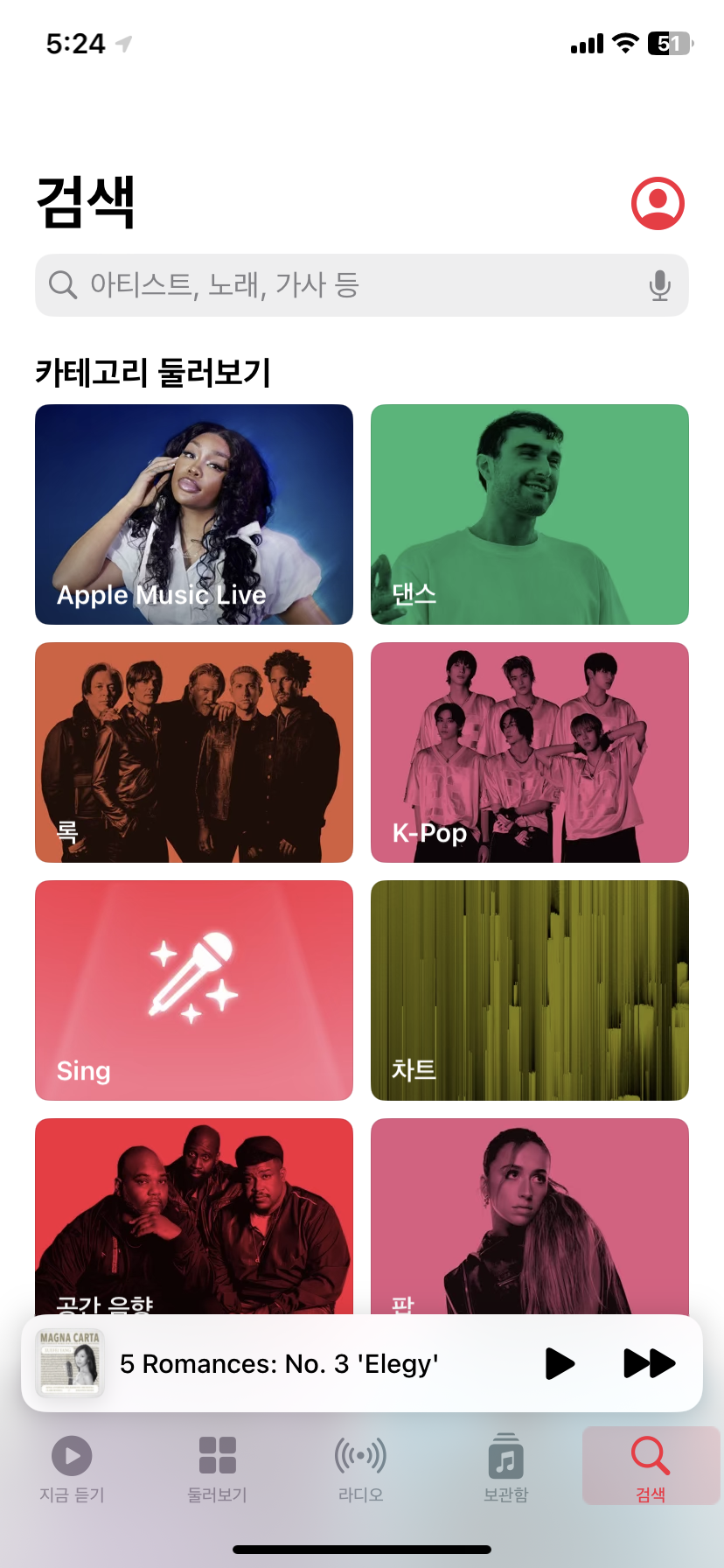
음악 앱을 실행하여 하단의 검색을 누르고 상단 검색 창에서 원하는 노래 또는 가수를 입력합니다. 저는 앤 마리를 찾아보겠습니다.
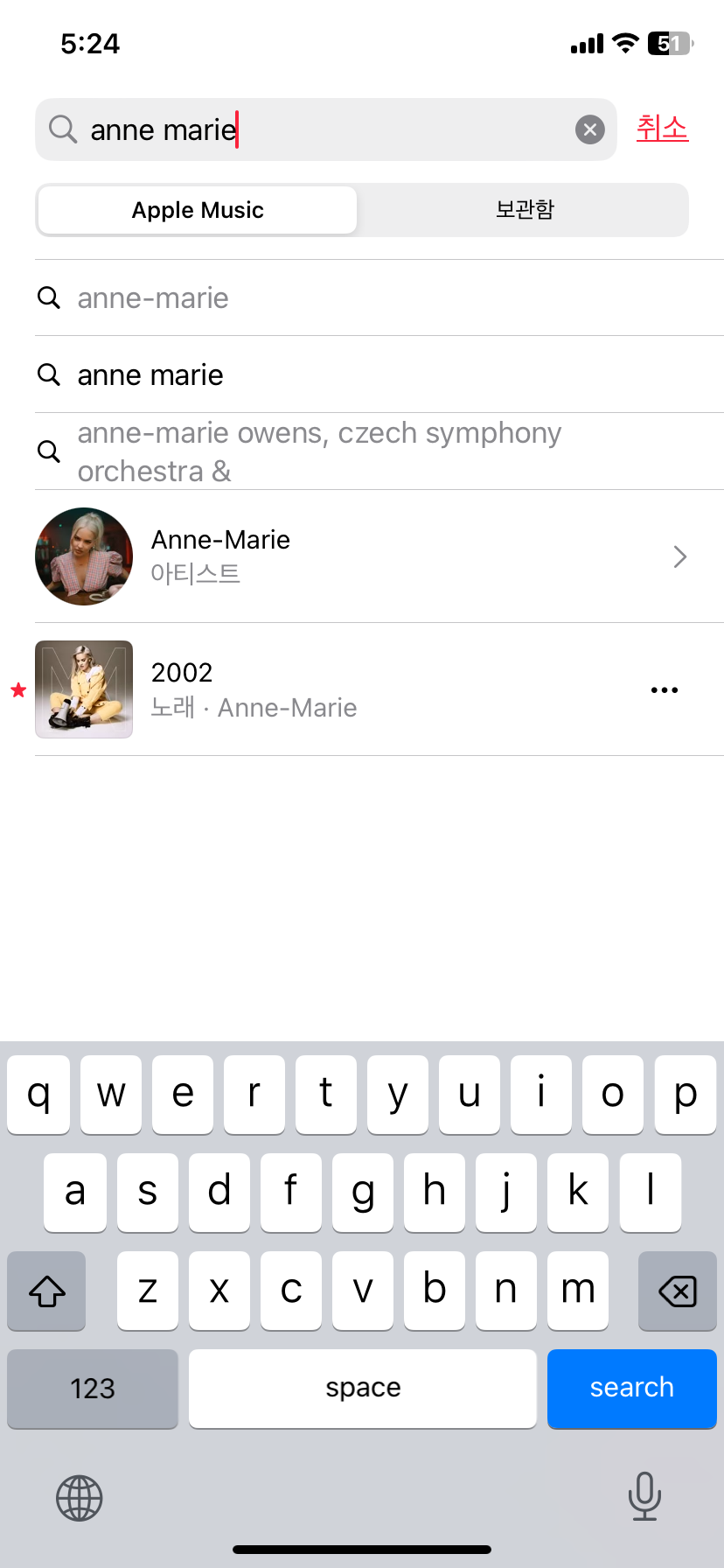
검색 결과 중 앤 마리 아티스트를 선택합니다.
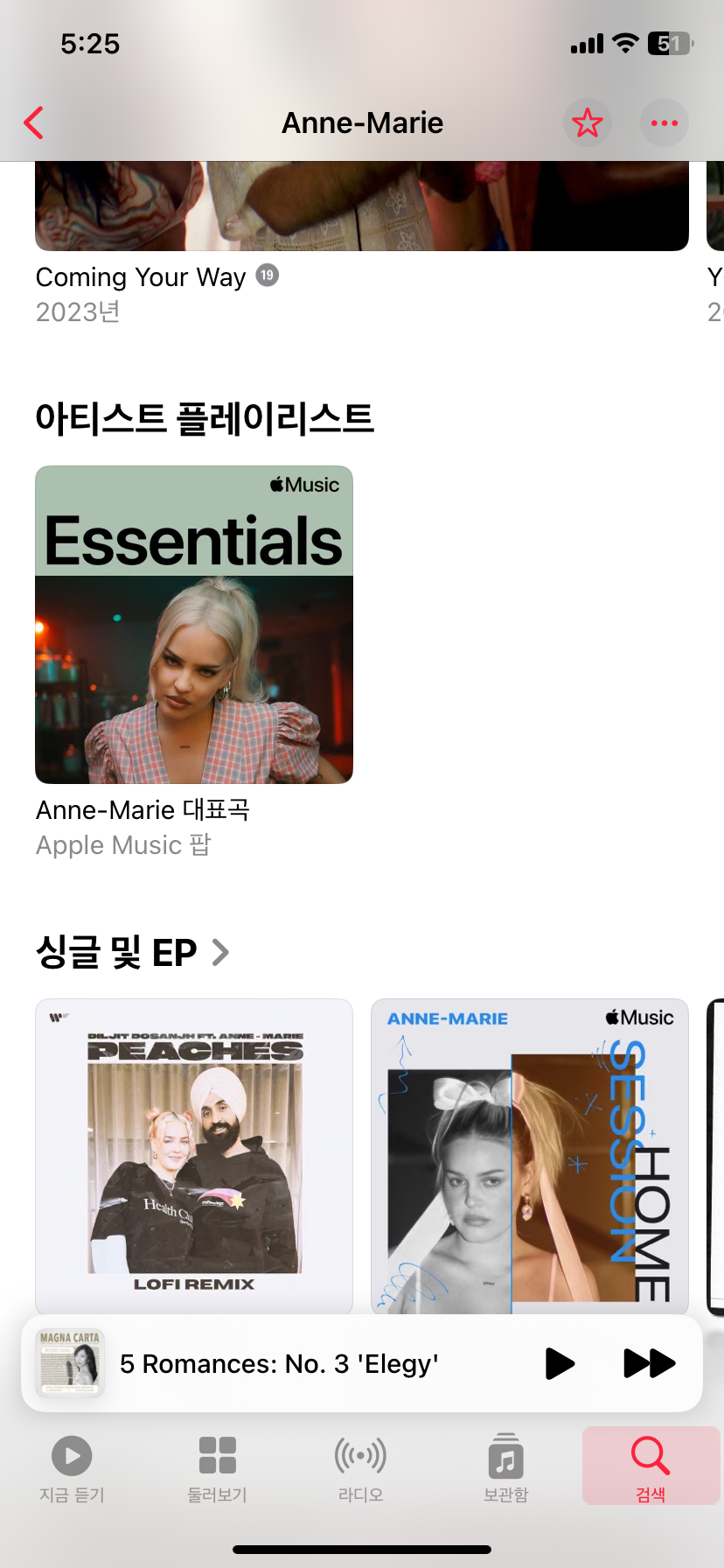
앤 마리와 관련된 앨범, 노래, 추천 플레이리스트 중 원하는 것을 골라 들어갑니다.
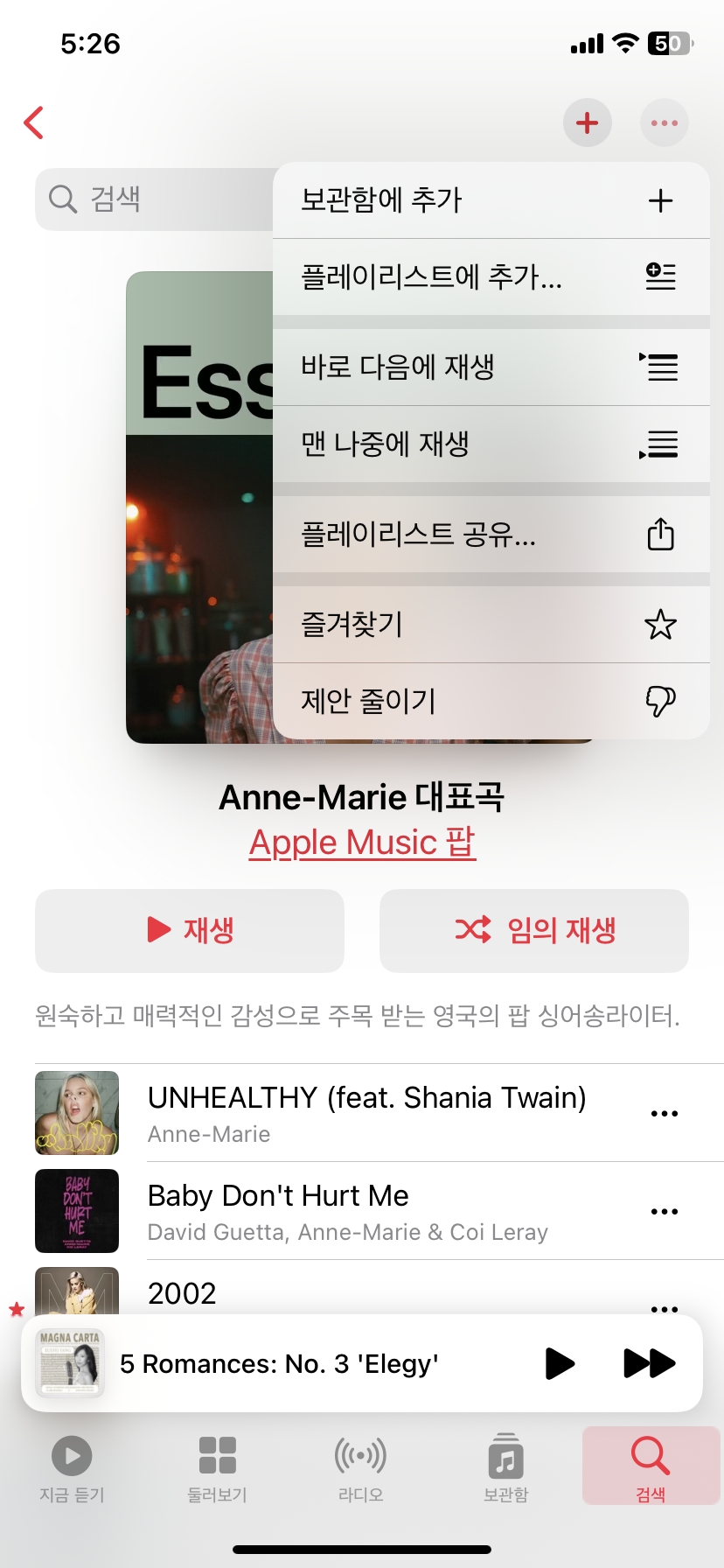
플레이 리스트 상단의 점 세개 설정 메뉴를 눌러 보관함에 추가를 터치합니다. 그럼 전체 곡이 내 보관함에 저장됩니다.
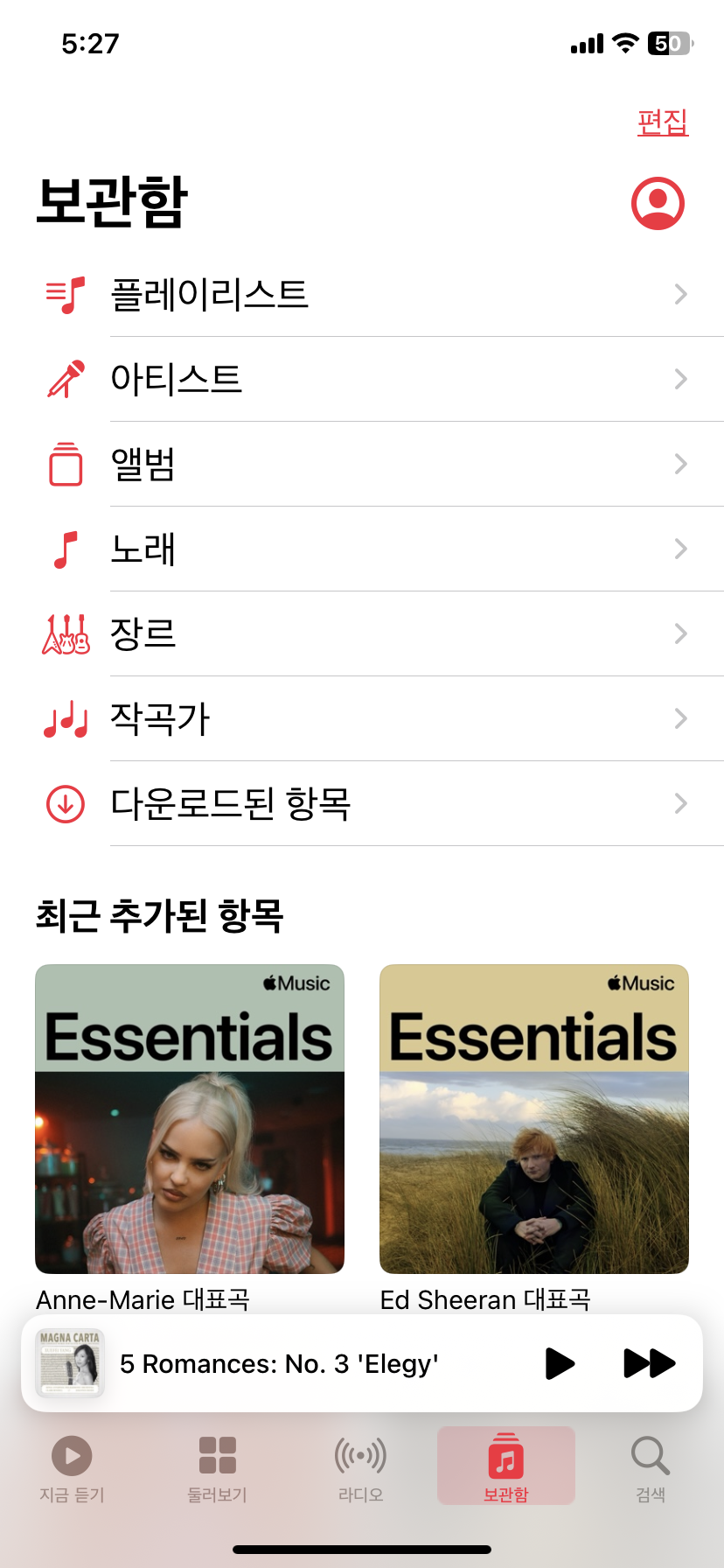
이제 음악 앱 하단의 보관함을 눌러 플레이리스트를 선택합니다.
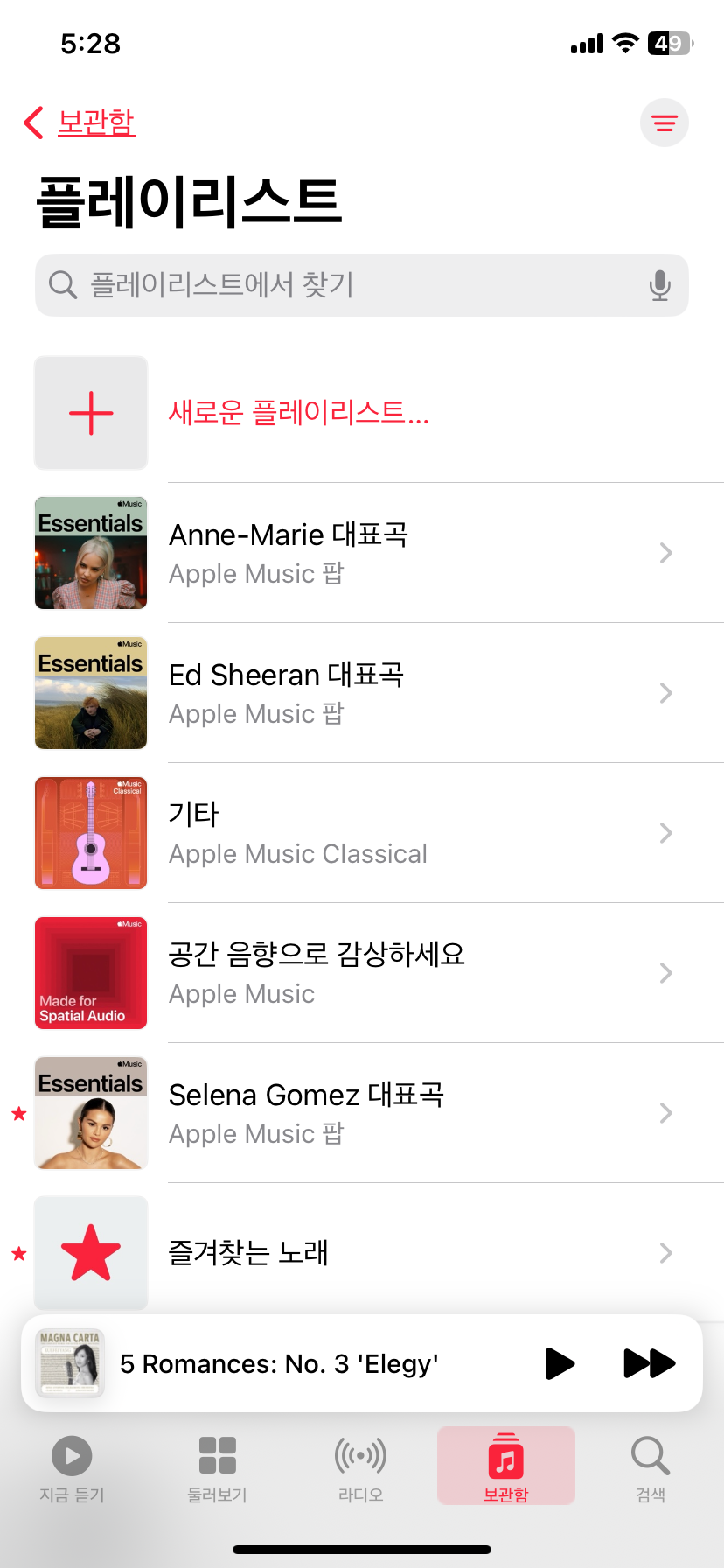
플레이리스트에 조금 전 선택한 앤 마리 리스트가 추가되었습니다. 여기를 터치하여 선택합니다.
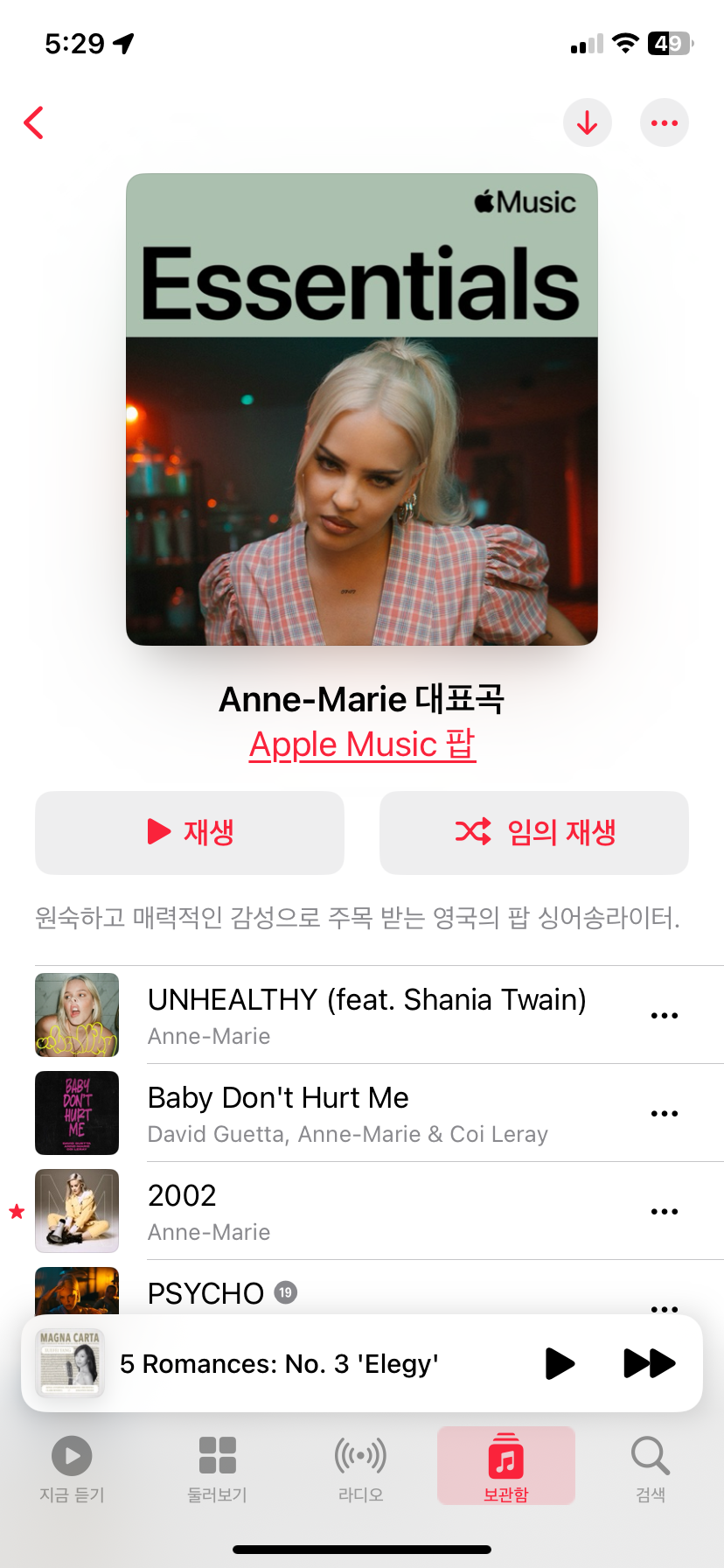
리스트 상단에 아래 방향 화살표가 있는데 여기를 누르면 다운로드를 시작합니다. 물론 셀룰러 데이터 말고 와이파이 상태여야 하죠. 저는 집에서 여가 시간에 평소 듣고 싶은 노래 리스트를 골라서 미리 다운로드해 둡니다.
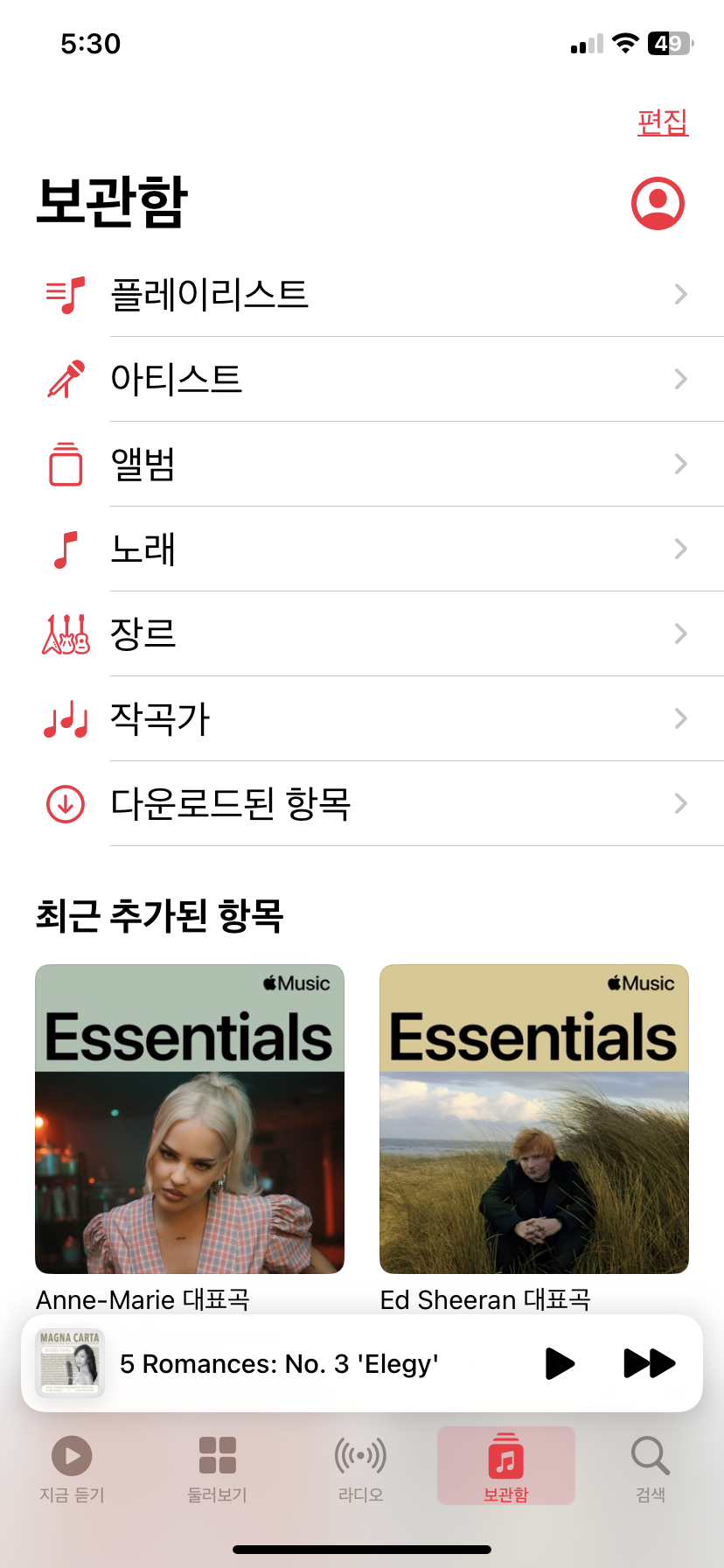
그럼 다운로드한 음악은 어디서 들을 수 있을까요? 보관함으로 들어가면 리스트 하단에 다운로드된 항목이 있습니다. 여기를 누릅니다.
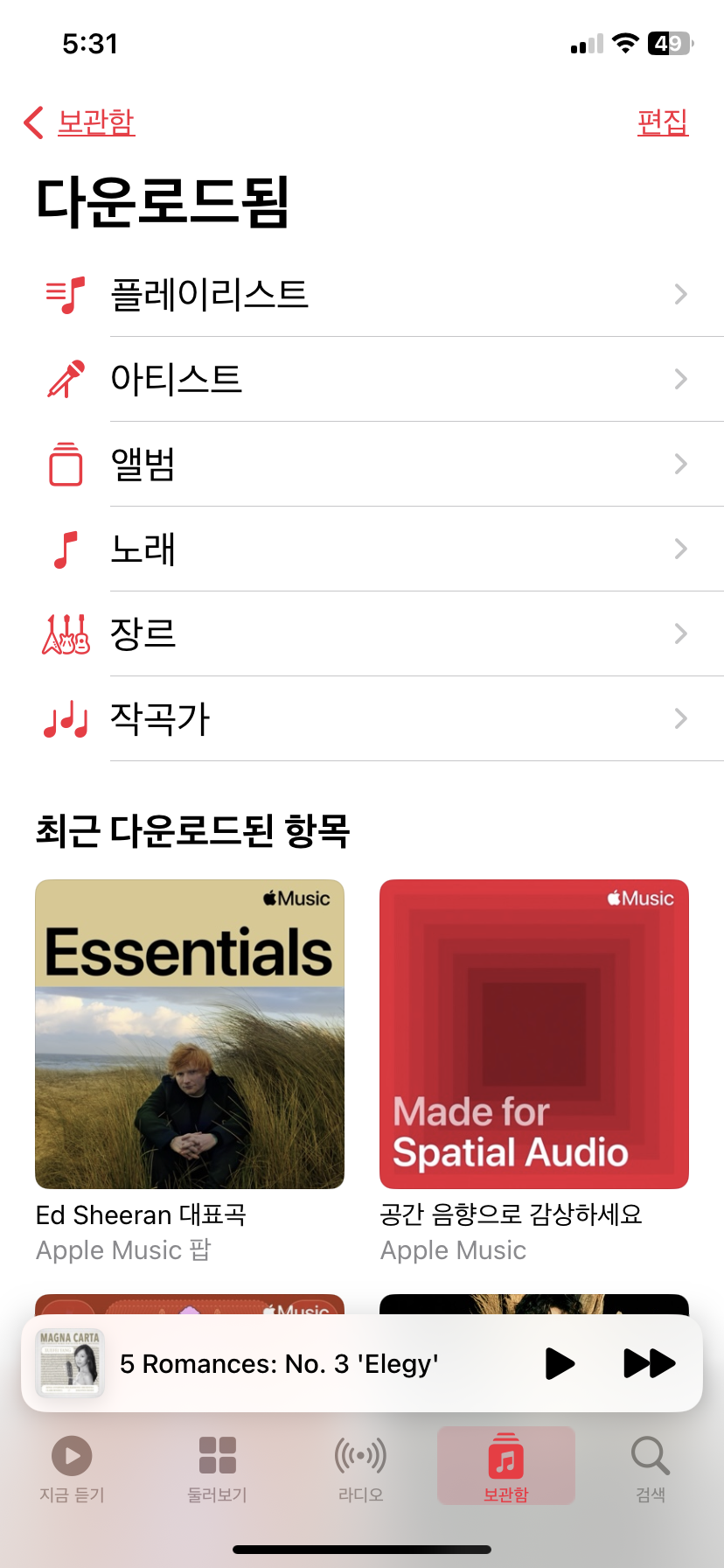
플레이리스트를 선택합니다.
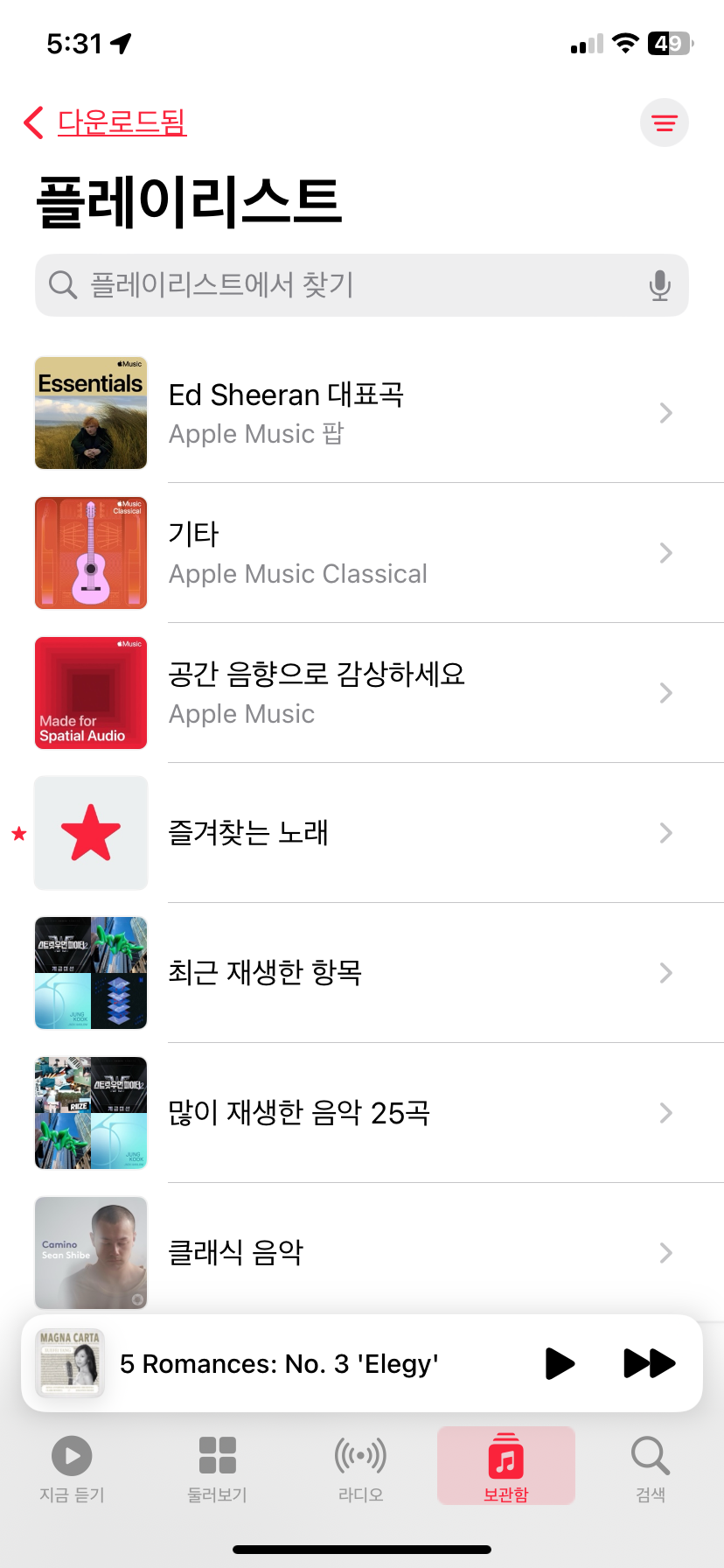
여기에는 다운로드한 음악 파일이 보여집니다. 여기서 음악을 들으면 셀룰러 데이트를 사용하지 않습니다. 앞으로는 저처럼 셀룰러 데이터 폭탄을 맞지 말고 저장하여 음악 감상을 하시기 바랍니다. 읽어 주셔서 감사합니다. ^^
#애플 #아이폰 #아이패드 #애플뮤직 #구독 #셀룰러데이터 #요금폭탄 #다운로드 #보관함